微軟將於 6 年 2017 月 XNUMX 日關閉 Photosynth 服務
3分鐘讀
發表於
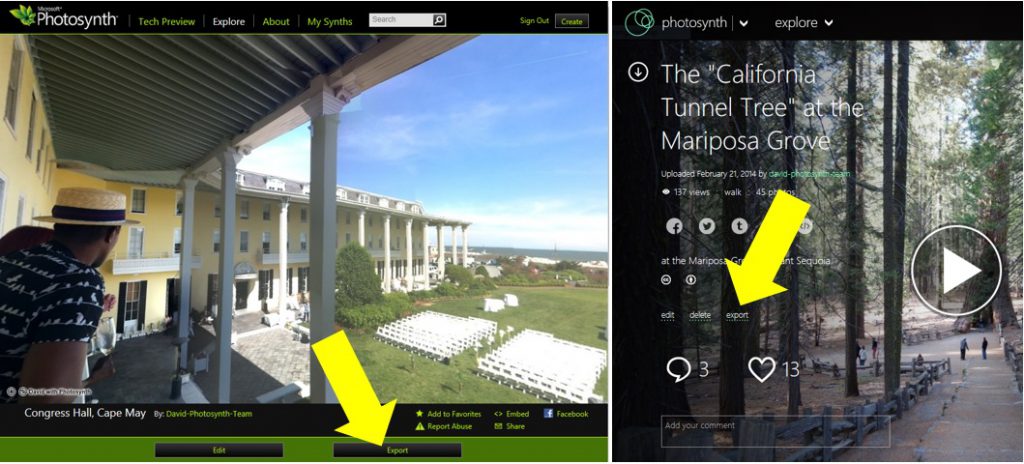
早在 2015 年 2017 月,微軟就宣布他們將淘汰 Photosynth 移動應用程序。 微軟今天宣布,他們將於 XNUMX 年 XNUMX 月停用 Photosynth 網站和服務。由於該服務將關閉,他們現在為客戶提供了一種下載“合成器”和全景圖並在 Windows 或 Mac 計算機上本地查看它們的方式。 Microsoft 正在單獨提供 Photosynth 查看器可供下載,因此您將無法在自己的計算機上創建新的合成器。 如果您想在 Photosynth 中捕獲一些最終位置,那麼您還有幾個月的時間來完成。
我們定期審查我們的產品組合併評估客戶的使用和反饋,以根據我們服務的使用方式調整我們的投資領域。 我們了解創新的照片體驗很重要,並致力於開發對我們的客戶最重要的體驗。
如何下載合成器並離線查看:
- 首先使用從 download.microsoft.com 安裝新的離線查看器 此鏈接適用於 Windows or 此鏈接適用於 Mac. 請注意,此查看器支持全景圖和“技術預覽”合成器。 不幸的是,我們沒有原始合成器的離線查看器。
- 造訪 https://photosynth.net,然後登錄到您的 Photosynth 帳戶。
- 點擊“我的光合作用”。
- 單擊您的全景圖或技術預覽合成器之一,然後查找下圖所示的“導出”按鈕。 如果您沒有看到導出按鈕,那是因為您沒有登錄,或者您不是所有者。
- 單擊“導出”按鈕將打包全景或合成器以供導出。 這可能需要幾分鐘,尤其是在合成器非常大的情況下。 您將看到按鈕更改為“Export Requested”,稍後它會更改為“Download”,表示打包已完成,您的合成器或 pano 已準備好下載。 (請注意,您無需停留在頁面上等待打包完成;您可以在等待時返回您的庫並安排另一個合成器或全景圖進行導出。)
- 單擊下載並等待文件下載到您的計算機。 根據您的全景或合成器的大小,以及您的連接速度,這可能需要幾分鐘甚至幾小時。
- 最後,使用您在步驟 1 中安裝的新離線 Photosynth 查看器打開這個下載的文件。








